Gli iPhone con Face ID hanno un problema comune di 'Il tuo passcode è necessario per abilitare Face ID'' errore popup. Di solito, questo messaggio viene visualizzato in modo casuale mentre il dispositivo è inattivo o non è stato utilizzato per alcune ore.
È fastidioso perché è necessario inserire il passcode ogni volta che ciò accade. Quindi, perché questo accade e come potresti risolverlo? Oggi scopriremo il motivo di questo fastidioso problema di funzionalità di sicurezza e come possiamo risolverlo.
Parte #1: Quando è necessario inserire il passcode per abilitare Face ID?Parte n. 2: 5 correzioni rapide per risolvere il tuo passcode sono necessarie per abilitare Face IDParte n. 3: la soluzione definitiva se hai dimenticato il passcode per abilitare Face IDParte #4: Riepilogo
Parte #1: Quando è necessario inserire il passcode per abilitare Face ID?
Il Face ID è una notevole funzionalità di sicurezza di iOS che utilizza la tecnologia di riconoscimento facciale proprio come il Touch ID. Tuttavia, Face ID è più popolare poiché ti consente di sbloccare il tuo iPhone come un professionista.
Con un semplice sguardo potrai accedere al tuo dispositivo senza inserire il passcode. Tuttavia, questa funzione non è sempre perfetta. Ci sono casi in cui il Face ID non riesce a fornire la sua funzionalità.
Proprio come questo problema noto di cui discuteremo "Il tuo passcode è necessario per abilitare Face ID". Di solito, questo errore viene visualizzato durante uno dei seguenti scenari:
- Dopo un riavvio veloce.
- Forse dopo aver fatto un forza riavviare
- Richiesto durante un Over-the-Air o OTA aggiornamento del software
- Se l'iPhone è inattivo per oltre 48 ore
- Il comando di blocco remoto è abilitato
- L'iPhone non è riuscito a eguagliare una faccia 5 volte
- È entrato in un Modalità SOS
- Non hai utilizzato il passcode nell'ultima settimana
Tuttavia, se il messaggio di errore appare più frequentemente di queste occorrenze sopra, devi verificare se c'è qualcosa che non va nel tuo iPhone. Passa alle parti successive per la risoluzione dei problemi "È necessario il passcode per abilitare Face ID".
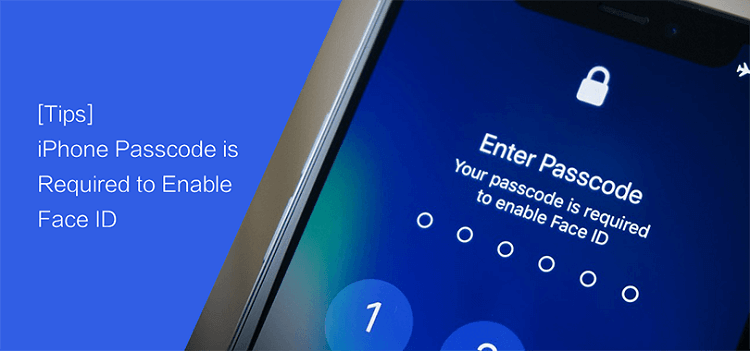
Parte n. 2: 5 correzioni rapide per risolvere il tuo passcode sono necessarie per abilitare Face ID
Abbiamo raccolto 5 delle migliori soluzioni che puoi fare per correggere il problema di "Il tuo passcode è richiesto per abilitare Face ID'. Prepara il tuo iPhone e segui questi:
Suggerimento n. 1: verifica le impostazioni di Face ID
Se l' Face ID si è comportato male dal momento in cui è stato abilitato, forse potrebbero esserci alcune configurazioni mancanti.
Puoi verificare le impostazioni di Face ID sul tuo iPhone andando su Impostazioni profilo app, quindi toccando Face ID e passcode.
Controlla se le impostazioni sul tuo Face ID sono impostate correttamente e in base all'opzione desiderata.
Suggerimento n. 2: pulire la fotocamera frontale (funzione TrueDepth)
La fotocamera frontale del tuo iPhone è conosciuta come la TruDepth caratteristica che ha un proiettore a punti che alimenta i dati visivi in tempo reale. Il design utilizza LED per proiettare una griglia variabile di circa 30,000 punti infrarossi per registrare la profondità in un punto di millisecondi.
Devi prendere l'abitudine di pulire regolarmente la fotocamera del tuo iPhone per evitare problemi, incluso questo.
Suggerimento n. 3: verifica la disponibilità di aggiornamenti
La prossima cosa che devi fare è verificare la disponibilità di aggiornamenti sul tuo iPhone. Forse ti sei perso il controllo delle notifiche di aggiornamento perché eri troppo impegnato, motivo per cui alcune impostazioni e funzionalità ora si comportano in modo strano.
È possibile verificare se è disponibile un aggiornamento software tramite Impostazioni profilo, quindi tocca Generale. Scorri fino a Informazioni e scegli Aggiornamento software. Scansionerà automaticamente gli aggiornamenti disponibili e, se ce ne sono, ti chiederà di scaricarli e installarli.
Basta seguire le istruzioni sullo schermo su come aggiornare correttamente iOS.

Suggerimento n. 4: aggiungi il tuo aspetto alternativo
Ti sei tagliato i capelli di recente o ti sei rasato il viso? Forse Face ID non è stato in grado di riconoscere il tuo nuovo look. Tuttavia, farà del suo meglio per riconoscere il tuo viso e le tue caratteristiche, ma ti chiederà di inserire il passcode in caso contrario e potrebbe essere il motivo per cui il tuo passcode è necessario per abilitare Face ID.
Per aggiungere un aspetto alternativo a iPhone, procedi come segue:
- Apri Impostazioni profilo
- Rubinetto Face ID e passcode
- Inserisci il codice del tuo dispositivo
- Seleziona Imposta un aspetto alternativo
- Segui la guida per salvare il tuo aspetto alternativo. Potrebbe chiederti di posizionare la tua faccia nel cerchio dato e di muovere la testa per catturare meglio i lineamenti del tuo viso
- Rubinetto Continua una volta completato
- Colpire Fatto per salvare le modifiche
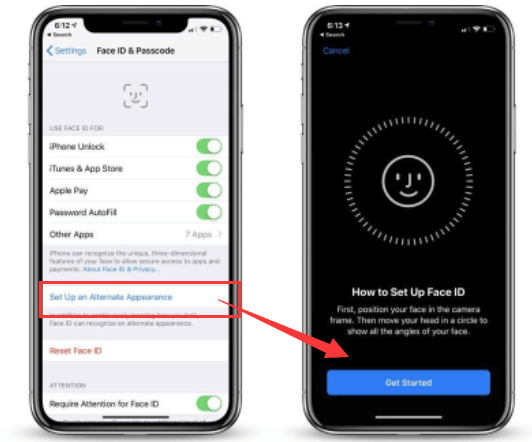
Suggerimento n. 5: ripristina le impostazioni di Face ID e configura
Se i quattro suggerimenti precedenti hanno fallito, il tuo ultimo tentativo di risolvere questo fastidioso problema è ripristinare Face ID. Puoi sempre farlo tramite Impostazioni e configurare di nuovo.
- Sul tuo Impostazioni profilo rubinetto Face ID e passcode
- Trova e tocca Reimposta ID viso
Dopo aver ripristinato questa funzione, accendi il telefono per un rapido ciclo di accensione e configura nuovamente Face ID dopo il riavvio. Verifica se il tuo passcode è necessario per abilitare Face ID.
Parte n. 3: la soluzione definitiva se hai dimenticato il passcode per abilitare Face ID
Quando si tratta di sicurezza, Face ID sembra piuttosto comodo e interessante, tuttavia, se consideriamo i tuoi dati, il tuo passcode è ancora più sicuro, specialmente quando usi un passcode alfanumerico a 6 cifre più caratteri speciali.
Questo perché possono essere necessari un milione di tentativi in più per decodificarlo e a quel punto hai già protetto il tuo dispositivo. Se stai cercando la soluzione migliore quando hai dimenticato il passcode e il tuo passcode è necessario per abilitare Face ID, usa Sblocco iOS.
iOS Unlocker è un tipo speciale di programma dedicato allo sblocco di vari scenari iOS bloccati. Ha una funzione Wipe Passcode che ti aiuta a rimuovere il passcode corrente dell'iPhone e ti consente di configurarlo di nuovo.
Non devi più preoccuparti dimenticando il passcode del tuo iPhone di nuovo, hai iOS Unlocker a portata di mano! Se vuoi imparare a usare questo software, fai riferimento a questa guida completa di seguito.
- Esegui iOS Unlocker
- Seleziona Pulisci passcode dal menu principale
- Clicchi Inizia
- Collaborazioni l'iPhone utilizzando un cavo USB
- Inserisci la marca e il modello del dispositivo
- Scaricare il pacchetto firmware iOS
- Clicchi Sbloccare
Attendi che il programma completi la cancellazione del passcode e riavvia un nuovo dispositivo.
Tuttavia, i tuoi dati potrebbero essere rimossi dopo aver utilizzato iOS Unlocker. Non esiste ancora un modo ufficiale per reimpostare il passcode senza perdita di dati. Fortunatamente, se crei backup regolari del telefono, puoi sempre ripristinarli sul tuo iPhone.

Persone anche leggereGuida rapida su come sbloccare iPhone 13 senza passcodeRISOLTO: Come sbloccare iPhone senza passcode o Face ID?
Parte #4: Riepilogo
In questo articolo, hai imparato come risolvere il problema "è richiesto il passcode per abilitare Face ID". Questo è abbastanza comune per i dispositivi iOS con funzionalità Face ID. A volte, questo errore si verifica quando le impostazioni sono configurate in modo errato.
Devi selezionare e verificare attentamente le impostazioni di Face ID per evitare questo tipo di fastidioso problema. Ma nel caso in cui questo problema persista, puoi utilizzare iOS Unlocker.
Usa semplicemente la funzione Cancella passcode per assicurarti che ti dia la possibilità di configurare nuovamente il tuo dispositivo e creare un nuovo Face ID.
Scritto da Rosie
Ultimo aggiornamento: 2022-01-27